گاهی پیش می آید که شما از یکی از حساب های Gmail خود دیگر استفاده نکنید و آن را از دستگاه موبایل و لپ تاپ خود پاک کنید و بعد از مدتی احتیاج به بازیابی آن داشته باشید . همچنین با هک اکانت Gmail یا خراب شدن دستگاهی که Gmail روی آن نصب بوده احتیاج به بازیابی جیمیل قدیمی به وجود می آید . همانطور که اطلاع دارید جیمیل یکی از مهم ترین انواع نامه نگاری اینترنتی است و علاوه بر آن خیلی از شبکه های اجتماعی افراد ازجمله اینستاگرام و همینطور خیلی از سایت ها به این حساب متصل هستند و با از دست رفتن حساب Gmail ، شما دچار دردسر بزرگی می شوید . اما نیازی به نگرانی نیست چرا که حساب جیمیل شما به راحتی قابل بازیابی است . برای آموزش نحوه ی بازیابی حساب Gmail خود تا انتها بال برتر رایانه همراه ما باشید .
بیشتر بخوانید : حذف حساب جیمیل از گوشی اندروید
مراحل بازیابی جیمیل قدیمی
مرحله ۱:
برای انجام بازیابی جیمیل قدیمی ، در ابتدا از اینجا وارد لینک مربوطه شوید تا به صفحه ی زیر دسترسی پیدا کنید و آدرس ایمیل خود را تایپ کنید و روی عبارت Next کلیک کنید.
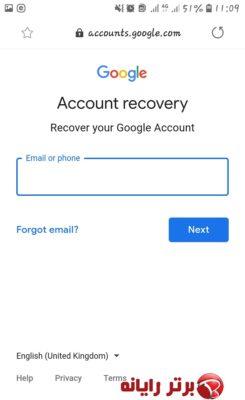
مرحله ۲ :
سپس در صفحه ی جدید ایجاد شده آخرین گذرواژه ای را که به یاد دارید وارد کنید و Next را فشار دهید.

مرحله ۳ :
در صفحه ی بعد یک نوتیفیکیشن دریافت می کنید که در پاسخ Yes را بزنید. سپس از طریق ایمیل پشتیبان یک کد دریافت می کنید که به آدرس ایمیلی که انتخاب کردید ارسال می شود.

مرحله ۴ :
کد تایید دریافت شده را در کادر به وجود آمده مانند تصویر وارد کنید
مرحله ۵ :
در مرحله ی آخر گوگل از شما می خواهد یک پسوور جدید تعیین کنید. توجه کنید که پسوورد شما در صورتی قوی محسوب می شود که حداقل از ده کاراکتر تایین شده باشد و حاوی حداقل یک حرف کوچک و بزرگ باشد و از ترکیب اعداد و حروف ساخته شده باشد.
هم چنین بخوانبد : دو روش پاک کردن و خروج از اکانت جیمیل در گوشی اندروید
بازیابی جیمیل قدیمی بدون شماره و تایید ایمیل پشتیبانی
مرحله ۱ :
در صورتی که ایمیل پشتیبانی را برای جیمیل خود تایید نکردید و همینطور شماره ای برای ورود نیز ندارید. بعد از وارد کردن آدرس Gmail خود در صفحه ی بعد روی گزینه ی Try another way کلیک کنید.
مرحله ۲ :
زمانی که وارد صفحه ی زیر شدید شما باید به سوالات پرسیده شده جواب دهید ، تا گوگل بتواند بازیابی جیمیل قدیمی شما را انجام دهد.
مرحله ۳ :
در قسمت اول ماه و سال ساخت اکانت خود را وارد کنید و Next را بزنید. سعی کنید تا حد امکان دقیق ترین تاریخ را وارد کنید. هر چه اطلاعات وارد شده از طرف شما دقیق تر باشد ، امکان تایید اطلاعات از طرف گوگل بیشتر می شود.
مرحله ۴ :
تا ۱۲ ساعت بعد لینکی برای تنظیم مجدد گذرواژه دریافت می کنید و اگرشماره تلفن خود را برای حساب گوگلتان تنظیم کرده باشید. از طرف ایمیل متنی برایتان فرستاده می شود تا از صحت اطلاعات شما مطمئن شوند.
مرحله ۵ :
در مرحله ی بعد درخواست بازیابی حساب شما به گوگل برای شما ارسال می شود.
مرحله ۶ :
دیگر همه چیز در دست گوگل است و شما باید منتظر تایید اطلاعات خود از طرف گوگل باشید. در این مرحله گوگل با توجه به اطلاعات ارسالی از طرف شما ، تصمیم می گیرد که آیا این حساب واقعا متعلق به شما است یا نه. در صورتی که اطلاعات شما تایید شود لینکی برای شما ارسال می شود که می توانید در آن پسوورد یا گذرواژه ی خود را تغییر دهید و حساب جیمیل شما بازیابی می شود.
توجه داشته باشید که برای جلوگیری از به وجود آمدن این نوع مشکلات، حتما بعد از ساخت جیمیل آن را به یک حساب پشتیبان متصل کنید و شماره تلفن خود را نیز وارد کنید. همچنین اطلاعات خود را به طور صحیح وارد کنید تا مشکلی برایتان پیش نیاید. یکی از دیگر نکاتی که باید به آن توجه کنید حفظ و نگهداری پسورد حسابتان است. سعی کنید پسوورد حساب خود را در جایی یادداشت کنید و آن را از دسترس دیگران دور نگه دارید زیرا در صورت هک حساب جیمیل، حجم زیادی از اطلاعات شخصی شما در دست هکر ها قرار می گیرد و امکان سو استفاده از آن ها وجود دارد. امیدواریم مطالب موجود در این مقاله راه گشای شما بوده باشد.
برای مطالعه مقاله آموزشی چند روش تغییر رمز جیمیل در گوشی و کامپیوتر کلیک کنید
